win10怎么看自己网卡名称 电脑网卡型号怎么查找
在使用Win10系统时,有时候我们需要查看自己电脑的网卡名称和型号,想要查找网卡名称,可以通过打开设备管理器找到网络适配器选项,然后在里面可以看到网卡的名称。而要查找网卡的型号,则可以在设备管理器中找到对应的网卡,右键点击选择属性,在详细信息选项中可以看到网卡的详细型号信息。通过这种简单的操作,就可以轻松地查找到自己电脑的网卡名称和型号。
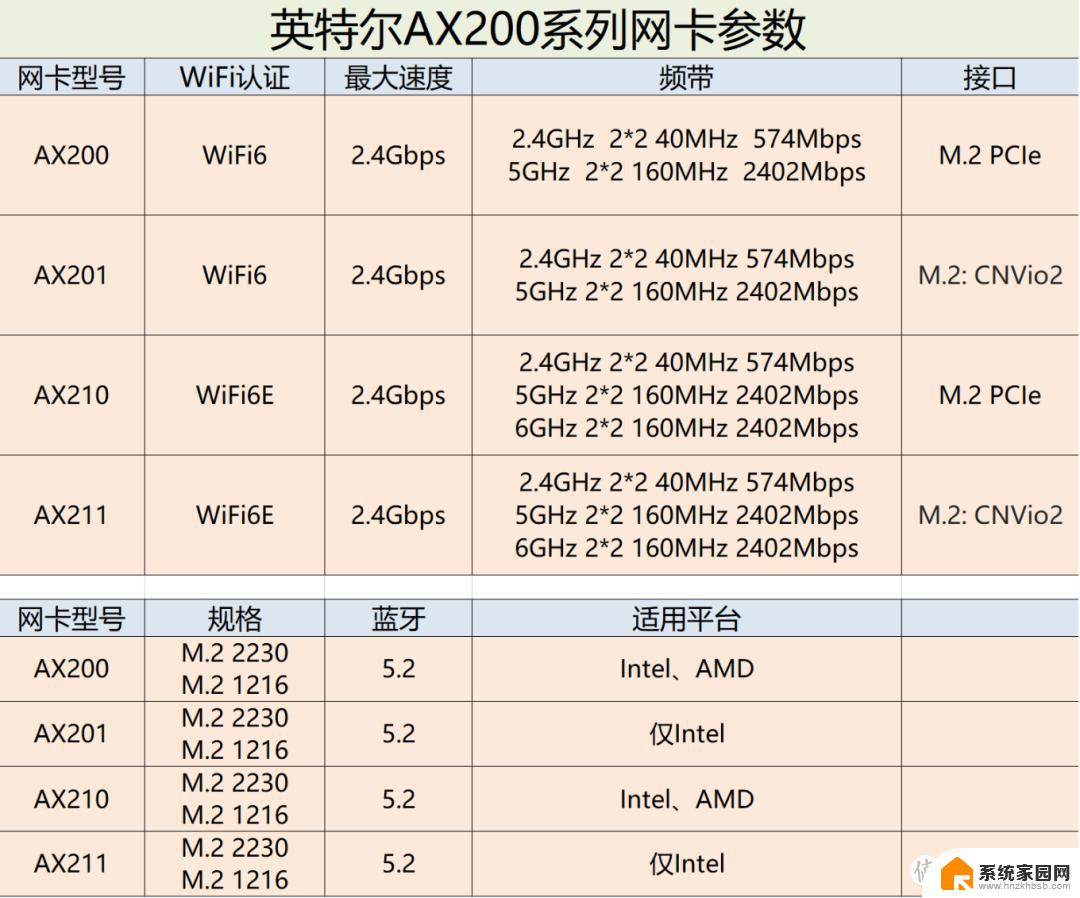
**一、通过设备管理器查看**
对于Windows系统用户,设备管理器是查看硬件设备信息的常用工具。首先,右键点击“此电脑”或“计算机”,选择“管理”进入计算机管理界面。在左侧导航栏中选择“设备管理器”,然后展开“网络适配器”选项,即可看到计算机上安装的所有网卡设备。点击需要查看型号的网卡,选择“属性”。在“详细信息”选项卡中,选择“硬件ID”或“设备描述符”等属性,即可在“值”的字段中看到网卡的型号信息。
**二、使用第三方系统信息工具**
除了系统自带的设备管理器外,还可以使用第三方的系统信息工具来查看网卡型号。这些工具通常能够提供更详细、更全面的硬件信息,包括网卡型号、制造商、驱动程序版本等。常用的系统信息工具有EVEREST、HWiNFO、AIDA64等,用户可以根据自己的需求选择适合的工具进行安装和使用。
**三、查看网卡物理标签**
对于外置网卡或独立网卡,用户还可以通过查看网卡上的标签来获取型号信息。一般来说,网卡标签上都会印有制造商的标识、型号、序列号等信息。用户只需将网卡从计算机上拆下或翻转过来,即可在标签上找到所需的型号信息。
**四、利用系统命令查看**
对于喜欢使用命令行的用户,Windows系统提供了`netsh wlan show drivers`命令来显示无线网络适配器的驱动程序和配置信息,包括无线网卡型号。在命令提示符或PowerShell中输入该命令并回车,即可在输出信息中找到无线网卡型号。
综上所述,无论是通过设备管理器、第三方系统信息工具、查看物理标签还是利用系统命令。用户都可以轻松找到并查看电脑的网卡型号。了解这些信息有助于更好地管理和优化电脑的网络性能。
以上就是win10怎么看自己网卡名称的全部内容,有出现这种现象的小伙伴不妨根据小编的方法来解决吧,希望能够对大家有所帮助。
win10怎么看自己网卡名称 电脑网卡型号怎么查找相关教程
- 电脑怎样查看网卡 win10如何查看电脑网卡型号
- 电脑怎样看网卡 win10如何查看电脑网卡型号
- windows怎么查看网卡 如何在win10系统中查看网卡具体型号
- 电脑网卡如何查看 win10如何查看网络适配器的具体型号
- 怎么查电脑显卡型号 win10显卡型号查看方法
- 如何看网卡型号 win10如何查看网卡的详细信息
- win电脑显卡查看 Win10怎么查看电脑显卡型号
- 电脑怎样查看显卡配置 win10怎么查看显卡型号
- 在哪里查看电脑显卡配置 win10怎么查看显卡型号
- 怎么看显卡bios内存型号 Win10如何查看电脑显卡内存
- win10电脑控制面板在哪里? win10系统控制面板怎么打开
- 电脑横屏怎么调成竖屏显示 win10怎么调整电脑屏幕方向
- 电脑输入法如何切换简体中文 Windows10输入法简体字设置方法
- win10不能调节屏幕亮度怎么办 笔记本亮度调节无效
- win10设置桌面图标显示 win10桌面图标显示不全
- 电脑怎么看fps值 Win10怎么打开游戏fps显示
win10系统教程推荐
- 1 win10设置桌面图标显示 win10桌面图标显示不全
- 2 电脑怎么看fps值 Win10怎么打开游戏fps显示
- 3 笔记本电脑声音驱动 Win10声卡驱动丢失怎么办
- 4 windows查看激活时间 win10系统激活时间怎么看
- 5 点键盘出现各种窗口 如何解决Win10按键盘弹出意外窗口问题
- 6 电脑屏保在哪里调整 Win10屏保设置教程
- 7 电脑连接外部显示器设置 win10笔记本连接外置显示器方法
- 8 win10右键开始菜单没反应 win10开始按钮右键点击没有反应怎么修复
- 9 win10添加中文简体美式键盘 Win10中文输入法添加美式键盘步骤
- 10 windows10怎么关闭开机自动启动软件 Win10开机自动启动软件关闭方法